Docker部署LAMP项目
一步一脚印丶 人气:1前言
之前我们学习了如何在Linux部署LAMP项目,今天我们来学习一下如何在Docker下部署LAMP项项目吧!
Docker 要求 CentOS 系统的内核版本高于 3.10 ,查看本页面的前提条件来验证你的CentOS 版本是否支持 Docker 。通过 uname -r 命令查看你当前的内核版本

1.安装docker,输入命令:curl -fsSL https://get.docker.com/ | sh
2.启动docker,输入命令:systemctl start docker
3.验证docker安装:docker version,安装成功则出现以下界面:
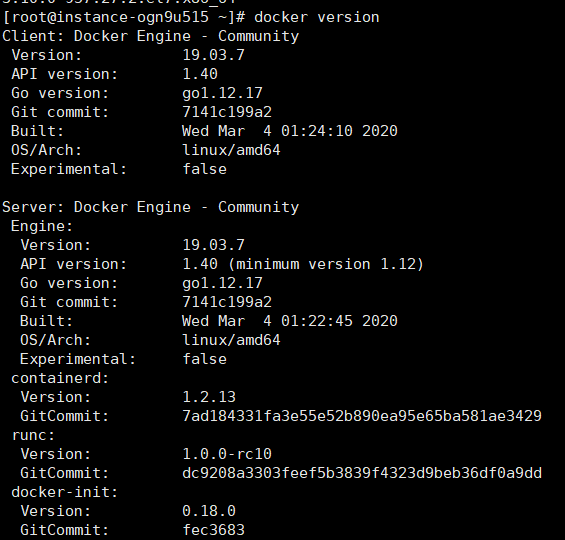
4. 在docker下添加普通用户,输入命令:useradd tester
5. 添加用户组:sudo groupadd docker
6.root用户变更用户tester 的权限, chmod u+w /etc/sudoers
7.vi /etc/sudoers :set number 92行
testing All=(ALL) ALL yy root这一行 复制出一行一样的 修改下面一行为 51testing All=(ALL) ALL 如下图所示

修改好切换按ESC键切换为命令行模式,输入:wq保存退出即可
8.输入su tester 切换为普通用户
9.把testing用户加入到docker组:sudo usermod -G docker testing
10.退出普通用户 51testing,重新登录 51testing,
docker version
/*镜像困难时,可以修改配置文件去访问国内的镜像站点
(1)在root用户下添加/etchttps://img.qb5200.com/download-x/dockerhttps://img.qb5200.com/download-x/daemon.json文件
{ "registry-mirrors":["https://help.aliyun.comhttps://img.qb5200.com/download-x/document_detail/60750.html","http://hub-mirror.c.163.com"]
}
(2)在root用户下赋予权限 chmod 755 /etchttps://img.qb5200.com/download-x/dockerhttps://img.qb5200.com/download-x/daemon.json
(3)重启服务器: # systemctl daemon-reload
# systemctl restart docker*/
切换root用户
1、docker pull nickistre/centos-lamp
2、拷贝并解压iwebshop电子商城压缩包到/root/mylamp
3、如果有写权限问题的要用chmod –R 777 upload/来给upload文件夹以及底下的子目录授予写权限
4、docker run -d -p 8086:80 -v /root/mylamp:/var/www/html nickistre/centos-lamp
5、浏览器访问http://localhost:8086/iwebshop进行安装
加载全部内容